Altere o plano de fundo do aplicativo Mail para uma cor personalizada no Windows 10
O Windows 10 vem com um aplicativo universal, "Mail". O aplicativo se destina a fornecer funcionalidade básica de e-mail para usuários do Windows 10. Ele oferece suporte a várias contas, vem com configurações predefinidas para adicionar rapidamente contas de e-mail de serviços populares e inclui todas as funcionalidades essenciais para ler, enviar e receber e-mails.
Um dos recursos do aplicativo Mail no Windows 10 é a capacidade de personalizar a imagem de plano de fundo do aplicativo. O aplicativo permite que você escolha uma cor sólida de predefinições codificadas, ou use uma das imagens de fundo integradas, ou carregue uma imagem personalizada. No entanto, o aplicativo não permite que você use uma cor personalizada para o fundo.
Em vez disso, a Microsoft o fez seguir a cor de destaque (a cor da moldura da janela) que você escolheu no aplicativo Configurações do Windows. Veja como contornar essa limitação.
- Abra o aplicativo Paint. Você pode use o aplicativo Paint clássico mesmo se você estiver executando o Windows 10 Creators Update.
- Preencha o fundo da imagem com a cor de sua preferência:

- Salve sua imagem em um arquivo PNG. Use qualquer nome de sua preferência:

- Abra o aplicativo Mail. Você pode encontrá-lo no menu Iniciar. Dica: economize seu tempo e use o navegação alfabética para chegar rapidamente ao aplicativo Mail.
- No aplicativo Mail, clique no ícone de engrenagem para abrir o painel Configurações. Veja a imagem abaixo.

- Em Configurações, clique em Personalização:
 É o seguinte:
É o seguinte:
- Role para baixo até a seção Plano de fundo. Lá, clique no botão Navegar:

- Escolha o arquivo de imagem que você criou com o Paint.
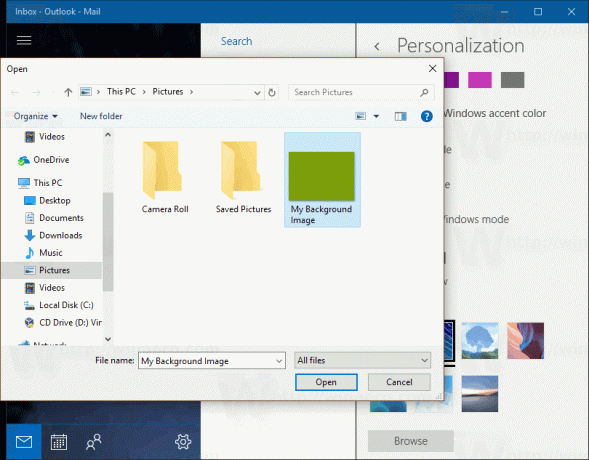
Parabéns, por usar uma cor sólida e salvá-la como imagem, você acabou de aplicar uma cor personalizada para o plano de fundo do aplicativo Mail no Windows 10.
 Essa cor pode ser separada da cor de destaque global do Windows.
Essa cor pode ser separada da cor de destaque global do Windows.


